

By Gina Barrow, Son Güncelleme: 6/12/2023
Bir güncellemeden sonra telefonunuzun yeni özellikleriyle övünmesini bekliyordunuz, ancak olan şey, elma logosuna takıldı veya iPhone rasgele yeniden başlatılıyor. Rastgele yeniden başlatma, genellikle yazılımla ilgili sorunlar tarafından tetiklenir ve bu kullanıcının durumunda, muhtemelen bir yazılım güncellemesi buna neden olmuş olabilir. Henüz mağazaya acele etmeyin, çünkü bu sorun kendi başınıza kolayca çözülür. Bu makalede, bebeğiniz olduğunda yapmanız gereken 6 önemli adımı öğreneceksiniz. iPhone rastgele yeniden başlatılıyor. Hangi çözümün en iyi sonucu verdiğini öğrenin!
Bölüm 1. Rastgele Yeniden Başlayan Bir iPhone'u Düzeltmek için 6 Önemli YöntemBölüm 2. Bonus İpucu - Veri Kaybı Olmadan Rastgele Yeniden Başlayan iPhone Nasıl OnarılırBölüm 3. Özet
Aktif bir görüşmede olabilirsiniz, FaceTime veya yalnızca cihazınız kendi kendine kapandığında göz atabilirsiniz. Bir veya iki kez olması kabul edilebilir olabilir, ancak bir dizi rastgele yeniden başlatma zaten can sıkıcıdır. Telefonunuzu sonuna kadar kullanmanızı engeller çünkü cihaz açılıncaya kadar beklemeniz ve daha önce ne yapıyorsanız onu tekrarlamanız gerekir. Bir sorunu gidermek için bu 6 sorun giderme yöntemini izleyin. rastgele yeniden başlayan iPhone:
Rastgele yeniden başlatmaya devam eden bir iPhone'dan kurtulmak için yapabileceğiniz en basit sorun giderme şekli, onu donanımdan sıfırlamaktır. Bu aynı zamanda, onu mağazaya getirirseniz Apple teknisyenlerinin yapacağı ilk şey. Bu işlem, o sırada tüm yazılım işlemlerini kesecek ve cihazınıza yeni bir başlangıç sağlayacaktır. iPhone'unuzu donanımdan sıfırlamak için modele göre değişir, şu kılavuza bakın: iPhone X, XS, XR, 11, 12 veya iPhone 13:
İPhone 7 için:
iPhone 6 ve altı:
Olup olmadığını kontrol edin iPhone yine de rastgele yeniden başlar Hard reset yaptıktan sonra evet ise sonraki yöntemlere geçebilirsiniz.
Belki de cihazınızda bazı yanlış iletişimlere neden olan ve rastgele yeniden başlatmalara neden olan bir güncellemeden hemen sonra birkaç ayarı değiştirmişsinizdir. Çalışıp çalışmadığını görmek için tüm ayarlarınızı sıfırlamayı deneyebilirsiniz.
Bu yöntem rastgele yeniden başlatmayı düzeltme garantisi olmasa da yardımcı olabilir!
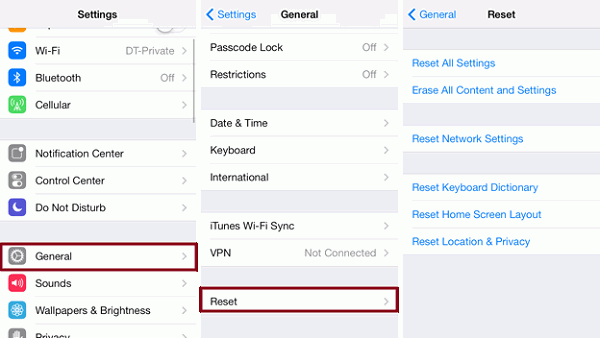
Ağ ayarlarınız varsayılana dönecek, bu nedenle Wi-Fi şifresini tekrar girmeniz gerekecek ve ayrıca Ana ekran düzeniniz, klavye sözlüğünüz, Apple Pay kartınız, gizlilik ayarınız ve yaptığınız diğer özelleştirmeler kaldırılacaktır. Ancak medya dosyalarınız ve diğer verileriniz hala güvende.
An iPhone o rastgele yeniden başlar kablosuz operatörünüze olan bağlantısıyla da tetiklenebilir. basitçe kaldırabilirsiniz SIM kart birkaç dakika için cihazınızdan çıkarın ve rastgele yeniden başlatmanın devam edip etmediğini test etmek için iPhone'u onsuz kullanmayı deneyin.
Yeniden başlatma SIM kart olmadan da devam ediyorsa, sonraki sorun giderme yöntemine geçin.
Cihazınızda tonlarca uygulama var mı? Düşük depolama alanına sahip olmak, iPhone'unuzun rastgele yeniden başlatılmasına da neden olabilir. Depolamayı izlemek ve hangi uygulamaların çok yer kapladığını belirlemek ve hangilerini kaldıracağınıza karar vermek için cihazınızı kullanabilirsiniz.
iPhone depolama alanınızı nasıl yöneteceğinizle ilgili şu adımları izleyin:
Burada, yüklü tüm uygulamaların bir listesini ve her birinin kullandığı alan hacmini göreceksiniz. Bir uygulamaya dokunun ve tüm ayrıntılı bilgilere sahip olacaksınız, ayrıca geçici verileri ve önbellekleri temizleyen bir uygulamayı boşaltabilir ve artık yararlı olmadığını düşünüyorsanız bir uygulamayı silebilirsiniz.
Ayrıca bir depolama dolu uyarısı iPhone'unuzun zaten tıkalı olduğunu ve performansını optimize etmek için biraz alana ihtiyacı olduğunu size bildirmek için.
Bir yazılım güncellemesi, rastgele yeniden başlatmalar gibi yazılımla ilgili sorunları çözebilir. Çoğu zaman, rastgele yeniden başlatmalar, daha yeni bir sürüm tarafından ortadan kaldırılabilen yazılım hatalarından kaynaklanır.
Mevcut bir güncelleme olup olmadığını kontrol etmek için telefonunuzun Ayarlar'ına gidin, Genel'e dokunun ve Yazılım Güncelleme'yi seçin. Gerekirse İndir ve Yükle'ye dokunun. Ancak, bu yöntemle ilgili sorun, sizin iPhone rastgele yeniden başlatılıyor ve bir güncelleme yaparsanız, cihazınız bir güncellemenin ortasında kapanabilir ve bu iyi olamaz. Bu sorunu çözmek için sonraki yöntemle devam etsen iyi olur.
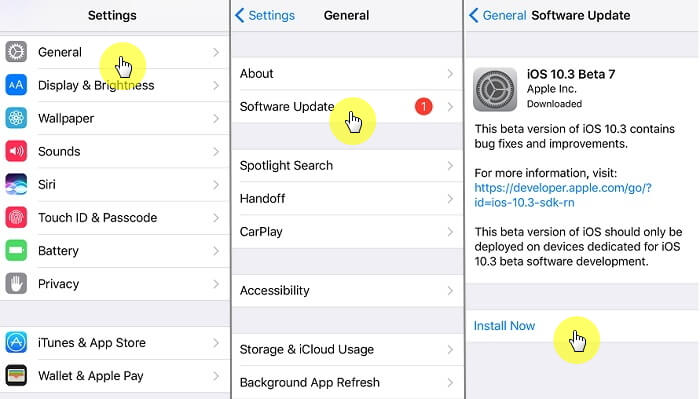
Telefonunuzu kurtarma moduna alıp geri yüklemek, rastgele yeniden başlatma sorununu kesinlikle çözebilir. Kurtarma modu, cihazın sisteminin derinliklerine inen ve işletim sistemini yeniden yükleyen daha gelişmiş sorun gidermedir.
Ancak, bu yöntemi yapmak iPhone'daki her şeyi silmeyi gerektirir. Bu adımı gerçekleştirmeden önce bir yedekleme yapmanız gerekir. Bu sorun giderme işleminden sonra, sonunda yedeklemenizi iTunes veya iCloud'dan geri yükleyebilir ve cihazınızı yeniden kurabilirsiniz.
iPhone'unuzu Kurtarma Moduna nasıl geçireceğinizle ilgili şu adımları izleyin:
iPhone'u yedeklemenin birçok yolu vardır, okuyun yedekleme hakkında daha fazla bilgidir. Bu sorunu çözecek iPhone o rastgele yeniden başlar sorun ve artık yedeğinizi geri yükleyebilir ve yeniden başlayabilirsiniz.
Veri kaybetmeden iPhone'unuzun işletim sistemini düzeltebilseniz daha iyi olmaz mıydı? Kesinlikle, yapabilirsin! Yardımıyla FoneDog iOS Sistem Kurtarma yazılımla, sizi uzun süredir rahatsız eden yazılımla ilgili her türlü sorunu çözebilirsiniz.
iOS Sistem Kurtarma
Kurtarma modu, DFU modu, başlangıçta beyaz ekran döngüsü vb. gibi çeşitli iOS sistem sorunlarını düzeltin.
iOS cihazınızı beyaz Apple logosu, siyah ekran, mavi ekran, kırmızı ekrandan normale sabitleyin.
İOS'unuzu yalnızca normale getirin, veri kaybı yok.
iTunes Hatası 3600, Hata 9, Hata 14 ve çeşitli iPhone Hata kodlarını düzeltin
iPhone, iPad ve iPod touch'ınızın donmasını çözün.
Bedava indir
Bedava indir

FoneDog iOS Sistem Kurtarma, rastgele yeniden başlatmalar, Apple logosuna takılıp kalma, aygıtın donması, siyah/mavi/kırmızı ekran ve çok daha fazlası gibi çeşitli iOS sorunlarını çözmenize yardımcı olur.
Verilerinizi korumak istiyorsanız, Standart kurtarma modu idealdir. Bu seçenek, yedeğiniz olmadığında mükemmeldir. Ayrıca, sisteme daha fazla sabitlendiği Gelişmiş moda sahiptir. FoneDog iOS Sistem Kurtarma'nın nasıl çalıştığını öğrenin:
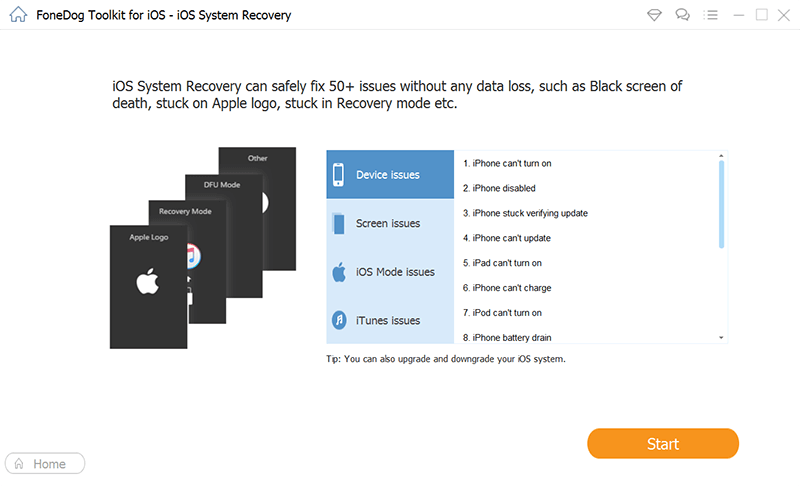
FoneDog iOS Sistem Kurtarma, iPhone'unuzu tarar, bellenimi çıkarır ve cihazı onarır. Bu işlem biraz zaman alabilir, bu nedenle sorun giderme devam ederken onu kullanmamak en iyisi olacaktır. Cihazınızın hazır olduğunu belirten ekran mesajını görene kadar bekleyin.
iPhone'unuz artık düzeltildi!
birçok olası nedeni vardır. iPhone rastgele yeniden başlatılıyor. Ancak, tüm bu nedenler cihazınızın yazılımına bağlanabilir. Bu makalede, rastgele yeniden başlayan bir iPhone'u onarmak için 6 önemli adımı öğrendiniz.
Tüm adımlar işe yarar, ancak hangisinin cihazınız için en iyi olduğunu öğrenebilirsiniz. Veri kaybını önlemek için en çok önerilen yöntem kullanmaktır. FoneDog iOS Sistem Kurtarma. Çeşitli iOS yazılım sorunlarını çözmek için kullanabileceğiniz tek noktadan sorun giderme programıdır.
İnsanlar ayrıca okurİPhone'u Bilgisayara YedeklemeEksiksiz Kılavuz: Kurtarma Modunda Sıkışmış iPhone Nasıl Onarılır
Hinterlassen Sie einen Kommentar
Yorumlamak
iOS Sistem Kurtarma
FoneDog iOS Sistemi Düzeltmesi - Farklı iOS sistemi hatalarını düzeltmeye ve cihazınızı normal bir duruma olarak yenilemeye yardım ediyor.
Ücretsiz deneme Ücretsiz denemePopüler makaleler
/
BİLGİLENDİRİCİLANGWEILIG
/
basitKOMPLİZİERT
Vielen Dank! Merhaba, Sie die Wahl:
Excellent
Değerlendirme: 4.5 / 5 (dayalı 89 yorumlar)